- Kirjoittaja Lauren Nevill [email protected].
- Public 2023-12-16 18:51.
- Viimeksi muokattu 2025-01-23 15:19.
Lähes kaikki sivustot luodaan nykyään sisällönhallintajärjestelmillä - CMS. Mutta on edelleen ohjelmoijia, jotka luovat verkkosivuja käsin suoraan HTML-merkintäkielellä. Haluatko tulla yhdeksi heistä?
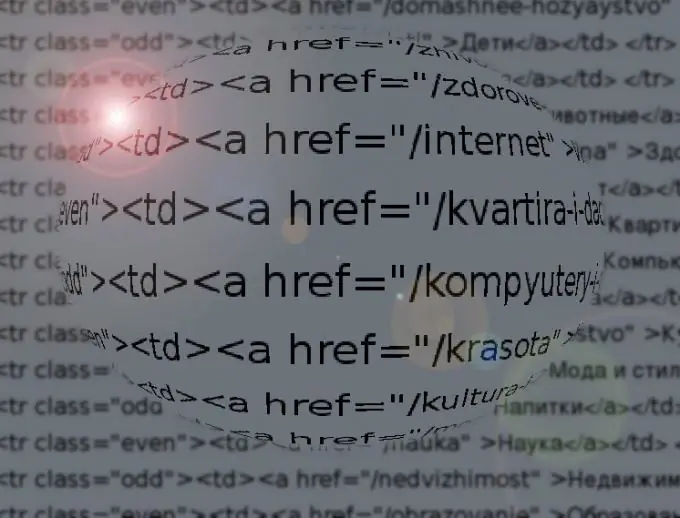
Ohjeet
Vaihe 1
Voit muokata HTML-tiedostoja vain tekstimuotoisella tekstieditorilla. Tallenna tulokset Unicode-koodaukseen - silloin sinulla ei ole ongelmia sijoittaa kyrillisiä, latinalaisia kirjaimia umlauteilla, matemaattisten ja fyysisten symbolien symboleja ja kreikkalaisia kirjaimia samalle sivulle samanaikaisesti.
Vaihe 2
Nimeä kaikki tiedostot, joissa on.html-laajennus (ilman lainausmerkkejä). Näissä nimissä voidaan käyttää vain latinalaisia kirjaimia, numeroita, alaviivoja ja väliviivoja, mutta ei missään tapauksessa muita välimerkkejä (lukuun ottamatta nimeä ja laajennusta erottavaa jaksoa) ja välilyöntejä.
Vaihe 3
Muista tallentaa sivuston kotisivu tiedostoon "index.html" (ilman lainausmerkkejä). Aseta tämä tiedosto isännöinnin juurikansioon. Sivuston kävijä näkee sen sisällön syöttämällä URL-osoitteen selaimen osoiteriville ilman lisäparametreja. Aseta loput sivu- ja kuvatiedostot samaan kansioon.
Vaihe 4
Järjestä jokaisessa tiedostossa alku- ja loppulohkot etukäteen. Järjestä ne kuvan osoittamalla tavalla. Alkuperäisen QC-lauseen viimeisellä rivillä - taustavärin punaisen komponentin kirkkauden heksadesimaaliarvo välillä 00 - FF, ЗЗ - sama vihreälle komponentille, CC - sama siniselle komponentille.
Vaihe 5
Aseta sivun sisältö alku- ja loppulohkojen väliin.
Vaihe 6
Muista liikennemerkit ja siirtokuntien nimet. Jos merkkiin on yksinkertaisesti kirjoitettu nimi, se tarkoittaa, että se sijaitsee saman nimisen asutuksen sisäänkäynnin luona. Jos nimi on yliviivattu, merkki sijaitsee sen poistumisosassa. Tunnisteessa komennon edessä oleva murto-merkki toimii viivana tienviitan yli. "Avautuvan" tagin toiminta lopetetaan, kun "komento" samalla komennolla esiintyy myöhemmin tekstissä.
Vaihe 7
Aloita kappale käyttämällä vasemmalla olevassa kuvassa näkyvää tagia. Jos haluat lisätä kappaleen eteen yhden rivin sisennyksen, käytä kuvassa oikealla olevaa tunnistetta.
Vaihe 8
Korosta kursiivilla ja lihavoitu teksti käyttämällä kuvassa näkyviä tunnisteita ja niiden yhdistelmiä.
Vaihe 9
Muuta fontin kokoa ja väriä käyttämällä yllä olevassa kuvassa näkyvää komentoa, jossa CC-, ZZ- ja SS-arvot määritetään samalla tavalla kuin taustavärille, HIGH on fontin korkeus pisteinä. Väri- tai kirjasintunnisteet voidaan jättää pois, jos vain fontin koko tai vain väri muuttuu. Voit peruuttaa tämän komennon käyttämällä alla olevassa kuvassa näkyvää tagia.
Vaihe 10
Jos haluat lisätä sivulle juurikansioon paikallisesti tallennetun kuvan, käytä yllä olevan kuvan rakennetta. Jos haluat lisätä toiselle palvelimelle tallennetun kuvan, käytä hieman erilaista mallia, joka näkyy alla olevassa kuvassa. Älä lisää kuvia kolmansien osapuolten sivustoista ilman tekijöiden suostumusta. Jotkut sivustot ovat suojattuja kuvien käytöltä.
Vaihe 11
Jos haluat lisätä sivulle linkin toiseen, joka on tallennettu paikallisesti juurikansioon, käytä yllä olevassa kuvassa esitettyä rakennetta. Jos haluat linkittää sivulle, joka sijaitsee kolmannen osapuolen sivustolla, muokkaa tätä rakennetta alla olevan kuvan mukaisesti.
Vaihe 12
Etsi verkosta HTML-merkintäkielen opetusohjelma ja opit käyttämään loput tageista, joita tällä kielellä on kymmeniä.






